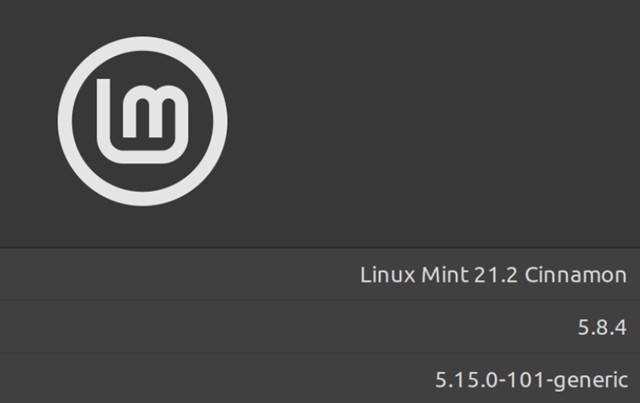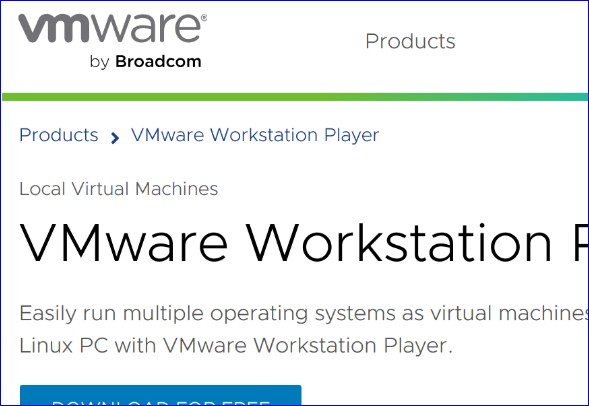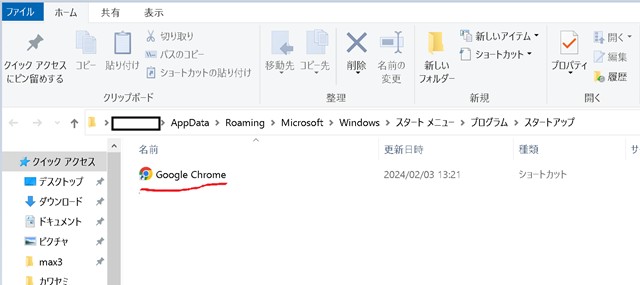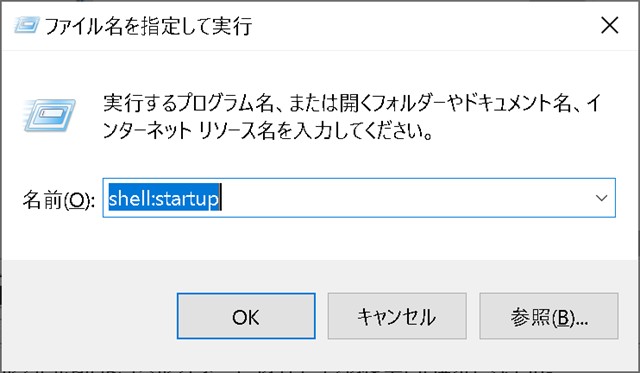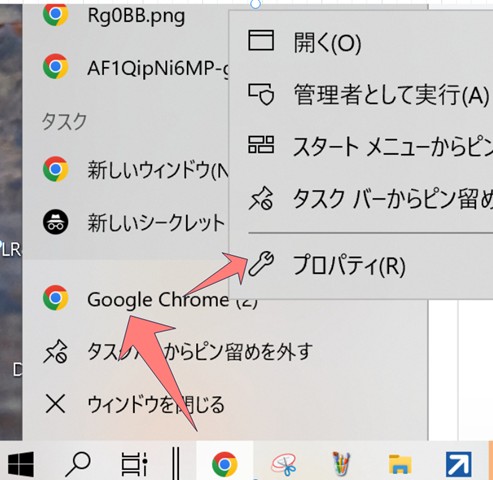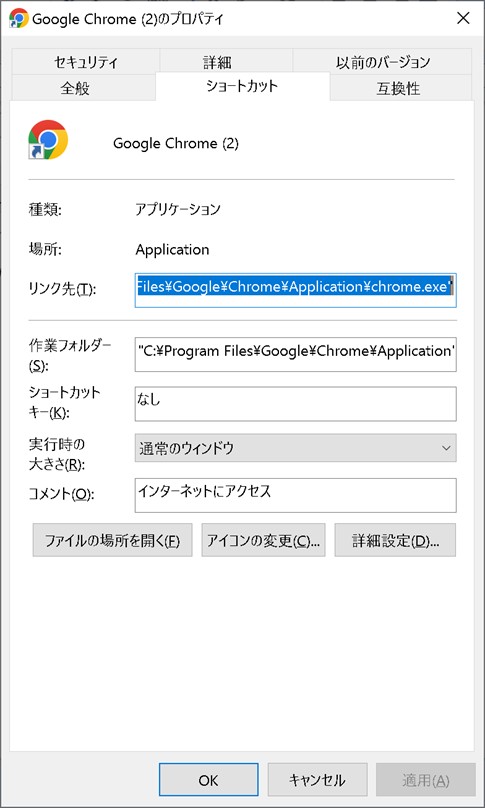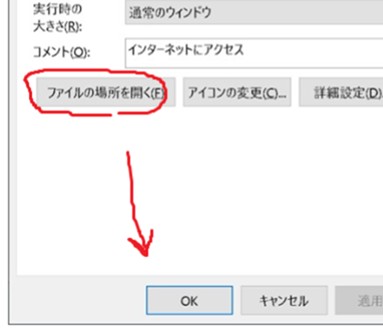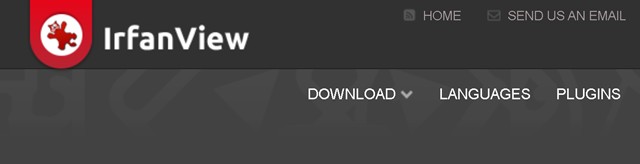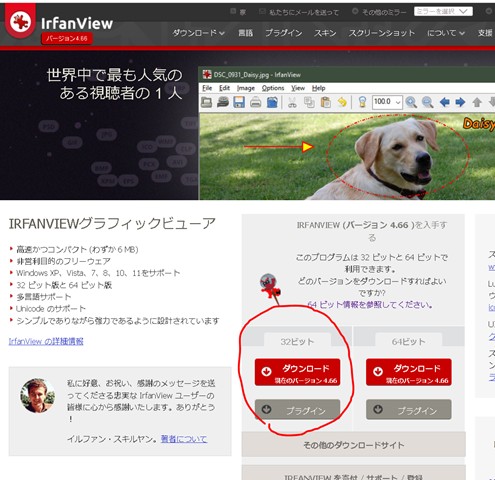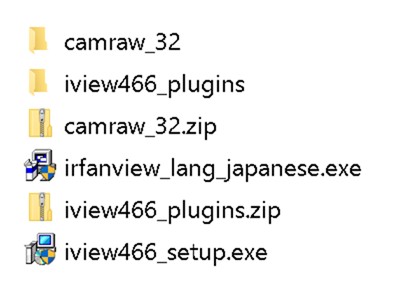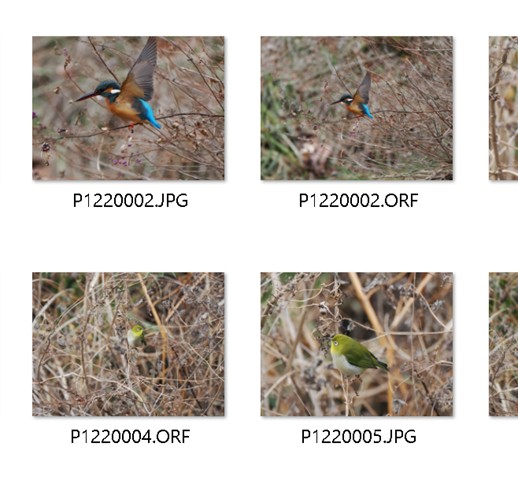Linux Mintは21.2 Cinnamon
これに、VmwarePlayer(仮想デスクトップ)を入れて、過去に作成した仮想Windowsを動かしてみた。
概要:無償版Vmwareplayerをダウンロードし、インストールするだけ。
ダウンロードファイルは、実行可能にすること。
・Linux版 VmwarePlayer のダウンロード
https://www.vmware.com/products/workstation-player.html
ダウンロードしたファイル
ホーム>
ダウンロード>VMware-Player-Full-17.5.1-23298084.x86_64.bundle
インストール実行
ダウンロードしたファイル
VMware-Player-Full-17.5.1-23298084.x86_64.bundle
ターミナルで、以下を実行してインスト−ル完了。
1)ファイルを実行可能にする。
$ chmod +x ダウンロード/VMware-Player-Full-17.5.1-23298084.x86_64.bundle
2)スーパーユーザーで実行。
$ sudo ダウンロード/VMware-Player-Full-17.5.1-23298084.x86_64.bundle
Installation was successful.
アプリケーション内に、アイコンができた。
アイコンをクリックすると、Player17の初期画面が出る。
以前作ってあった、バーチャル win2000が立ち上がった。
なお、追加SSD(別ドライブ)の中にあるバーチャルファイルは起動しなかった。エラーとなる。
そこで、ホーム内にフォルダを作って、同一ドライブ内にコピーすると起動した。(原因追求せず
。)
参考サイト:https://linuxiac.com/how-to-install-vmware-player-on-linux-mint-21/